时间:2018-10-26 11:18:39 作者:penghui 来源:系统之家 1. 扫描二维码随时看资讯 2. 请使用手机浏览器访问: https://m.xitongzhijia.net/xtjc/20181026/138869.html 手机查看 评论 反馈
kbox如何录歌?kbox具有高清伴唱、录制视频等功能,是一款非常好用的视频录歌软件。kbox要如何录歌呢,下面就给大家分享具体步骤。
第一步:我们打开KBOX,然后选择自己要录的歌曲
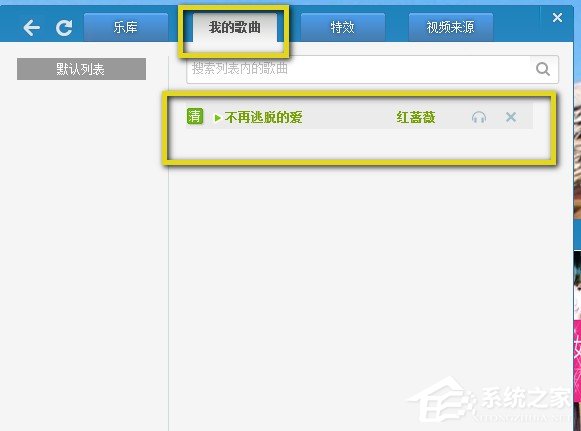
第二步:调节语音(如果你觉得你的语音调节好了的话,这一步可以不用调节),语言调节在语音设置里,它是帮助用户调节音频的功能板块。打开语音设置的按钮在主界面如图所示的位置
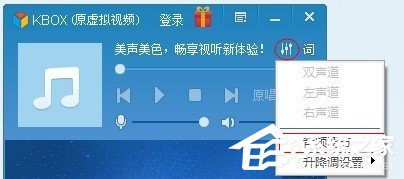
打开后的界面如图
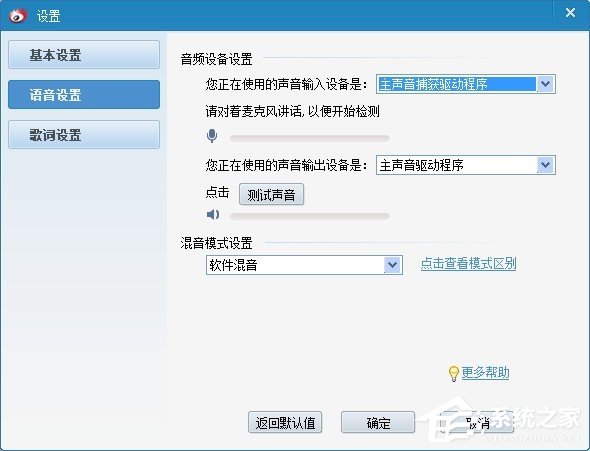
上面区块是音频设置方面的选项
声音输入正确时对麦克风讲话应该可以看到麦克风音量槽有变化,如图红框中所示

声音输出正确时点击“测试声音”按钮,喇叭音量槽应该有类似上图的变化,并可以在声音输出设备(如耳机,音箱等)中听到声音
下面区块是混音设置方面的选项
硬件混音即保持windows操作系统的混音模式,往往用于上麦聊天
软件混音则是使用KBOX进行混音,往往用于唱评分歌曲
第三步:把上面的操作都做完以后,然后就开始点击“录制”

第四步:录制完成,再点击一次录制就会停止,然后就会跳出一个选择让你选择
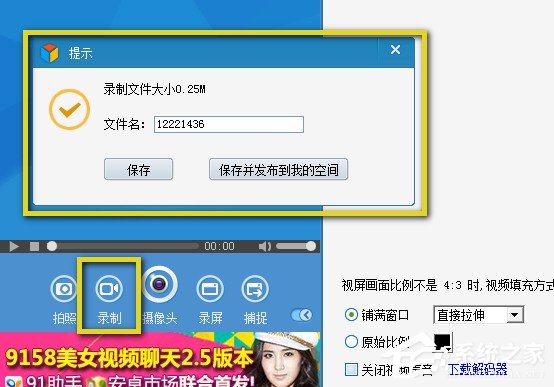
然后你根据自己的需要选择保存就可以了。
下面是跟大家介绍下我们录好的歌曲保存在哪里,以及更改的方式。
默认的保存目录为:安装目录下的usersdefaultdownload。如果需要修改保存歌曲的目录,可以在菜单中找到设置
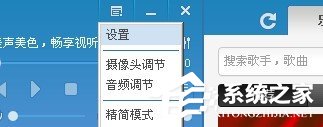
在基本设置下,更改“伴奏路径”和“歌词路径”
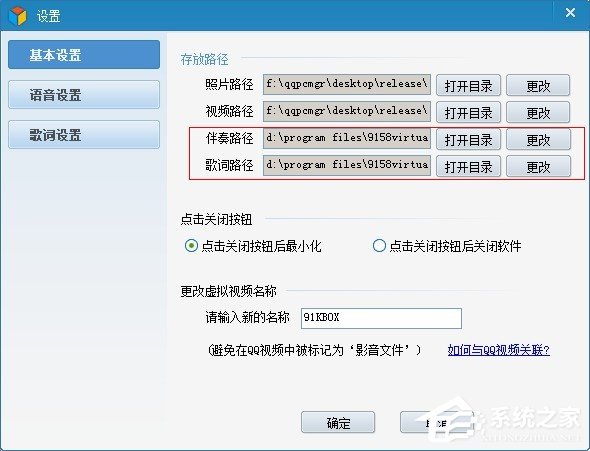
更改后,点击对话框底部的确定即可
以上就是我为大家分享的全部内容了,更多软件教程可以关注系统之家。
发表评论
共0条
评论就这些咯,让大家也知道你的独特见解
立即评论以上留言仅代表用户个人观点,不代表系统之家立场